
ግልጽ የሃርድ ድራይቭን መፍታት, ተጠቃሚዎች ብዙውን ጊዜ ከዊንዶውስ ቅርጫት ቅርጸት ወይም የእንግሊቲ ፋይሎችን የሚያንጸባርቁ ናቸው. ሆኖም እነዚህ ዘዴዎች ውሂቡን አጠናቃድ, እና በልዩ መሳሪያዎች አማካኝነት ቀደም ሲል በ HDD ላይ የተከማቸውን ፋይሎች እና ሰነዶች ወደነበሩበት መመለስ ይችላሉ.
ማንም ሰው መልሶ ማግኘት እንደማይችል አስፈላጊ ፋይሎችን ሙሉ በሙሉ ማስወገድ ካለ, ስርዓተ ክወናዎች መደበኛ ዘዴዎች አይረዱም. ለዚህም, መርሃግብሮች በተለመዱ ዘዴዎች ውስጥ ሩቅ የሆኑትን ጨምሮ የውሂብ ስረዛን ለማጠናቀቅ ያገለግላሉ.
ከሃርድ ዲስክ የርቀት ፋይሎችን የሚያሰላስል
ፋይሎቹ ቀድሞውኑ ከኤችዲአይ ከተወገዱ, ግን እስከመጨረሻው ማጥፋት አስፈላጊ ነው, ከዚያ ልዩ ሶፍትዌርን መጠቀም ያስፈልግዎታል. እንደነዚህ ያሉት የሶፍትዌር መፍትሔዎች ፋይሎቹን ለማንሳት ያስችሉዎታል ስለሆነም በባለሙያ መሳሪያዎች እገዛ እንኳን ሳይቀር መመለስ የማይቻል መሆኑን ለማዳመጥ የማይቻል ነው.አጭር ከሆነ መርህ እንደሚከተለው ነው-
- የ "X" ፋይል (ለምሳሌ, በ "ቅርጫት" (ለምሳሌ, ከ <መርዝ "ድረስ ነው.
- በአካላዊ, እሱ በዲስኩ ላይ ይቆያል, ግን ክፍል, ከተከማቸበት ነፃ, ነፃ ምልክት ተደርጎበታል.
- ወደ ዲስክ አዲስ ፋይሎች ሲጽፉ, ምልክት የተደረገባቸው ነፃ ህዋስ ገቢር ሆኗል, እና "X" ፋይሉ እየጨመረ ነው. ህዋሱ አዲስ ፋይል ሳያስቀምጥ ያልተጠበቀ ከሆነ ቀደም ሲል የርቀት ፋይል "X" በሃርድ ዲስክ ላይ ሆኖ ይቀጥላል.
- በሕዋስ ላይ ከበርካታ የመጻፍ መረጃ (ከ 2-3 ጊዜ) በኋላ, የርቀት የመጀመሪያ ፋይል "X" በመጨረሻም አሁን ያለውን ያቆማል. ፋይሉ ከአንድ ህዋስ የበለጠ ቦታ ከወሰደ, በዚህ ጊዜ እየተናገርን ያለነው "X" ቁራጭ ብቻ ነው.
በዚህ ምክንያት እርስዎ እንዲመለሱ ለማስቻል እርስዎ እራስዎ አላስፈላጊ ፋይሎችን መሰረዝ ይችላሉ. ይህንን ለማድረግ በሁሉም ሌሎች ፋይሎች ውስጥ 2-3 ጊዜ መጻፍ ያስፈልግዎታል. ሆኖም ይህ አማራጭ በጣም የማይመች ነው, ስለሆነም ተጠቃሚዎች ብዙውን ጊዜ የተወሳሰቡ ፋይሎችን ወደነበሩበት ይመልሱ.
ቀጥሎም ለማድረግ የሚረዱ ፕሮግራሞችን እንገናኛለን.
ዘዴ 1: CCleaner
ከቆሻሻ መጣያ ሃርድ ዲስክን ለማፅዳት የታሰበ የ CCleaner መርሃግብር መረጃውን በአስተማማኝ ሁኔታ መሰረዝ ይችላል. በተጠቃሚው ጥያቄ, መላውን ድራይቭ ወይም ከአራቱ ስልተ ቀመሮች ከአንዱ ነፃ ቦታ ማጽዳት ይችላሉ. በሁለተኛ ደረጃ, ሁሉም ስርዓቶች እና የተጠቃሚ ፋይሎች በቀላሉ ይቆያሉ, እና ያልተስተካከለ ቦታ ደህንነቱ በተጠበቀ ሁኔታ ይጠፋል እናም ለማገገም አይገኝም.
- ፕሮግራሙን አሂድ, ወደ "አገልግሎት" ትሩ ይሂዱ እና የጠፋውን ዲስክ አማራጭ ይምረጡ.
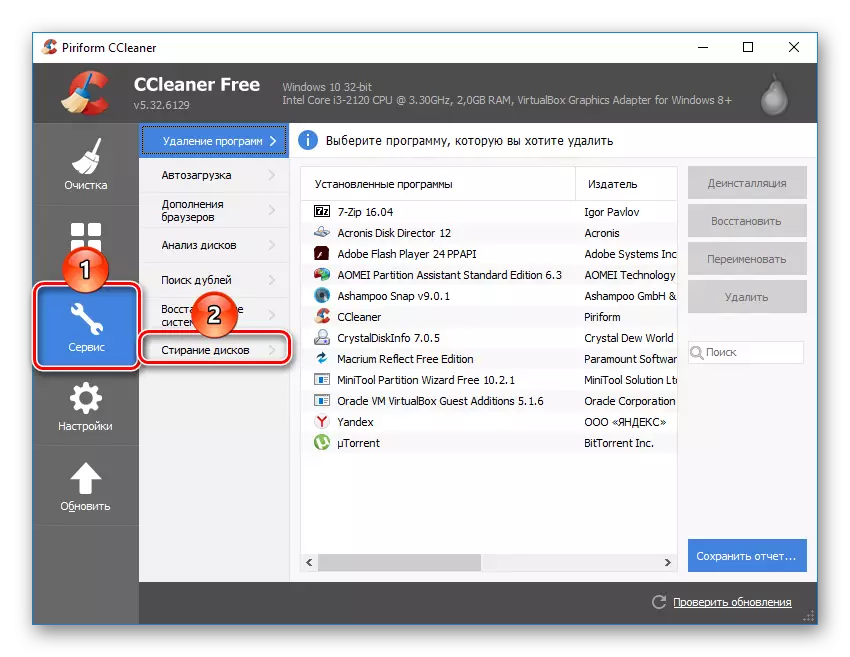
- በ "መታጠቢያ" መስክ ውስጥ እርስዎን የሚስማማውን አማራጭ ይምረጡ: - "ሁሉም ዲስክ" ወይም "ነፃ ቦታ" የሚለውን አማራጭ ይምረጡ.

- በ "ዘዴ" መስክ ውስጥ Dod 5220.22-M (3 አንቀጾችን) እንዲጠቀም ይመከራል. ፋይሎቹ በተሞላባቸው ከ 3 ምንባቦች (ዑደቶች) በኋላ እንደሆነ ይታመናል. ሆኖም, ይህ ረጅም ጊዜ ሊወስድ ይችላል.
እንዲሁም የ NSA ዘዴን (7 ማለፍ) ወይም ጉትማን (35 ማለፍ), "ቀላል መፃፍ (1 ማለፊያ) ዘዴ" ዘዴ ያነሰ ነው ".

- በ "ዲስክ" "ማገድ ውስጥ ለማፅዳት ከሚፈልጉት ድራይቭ ጎን አንድ ምልክት ይጭኑ.
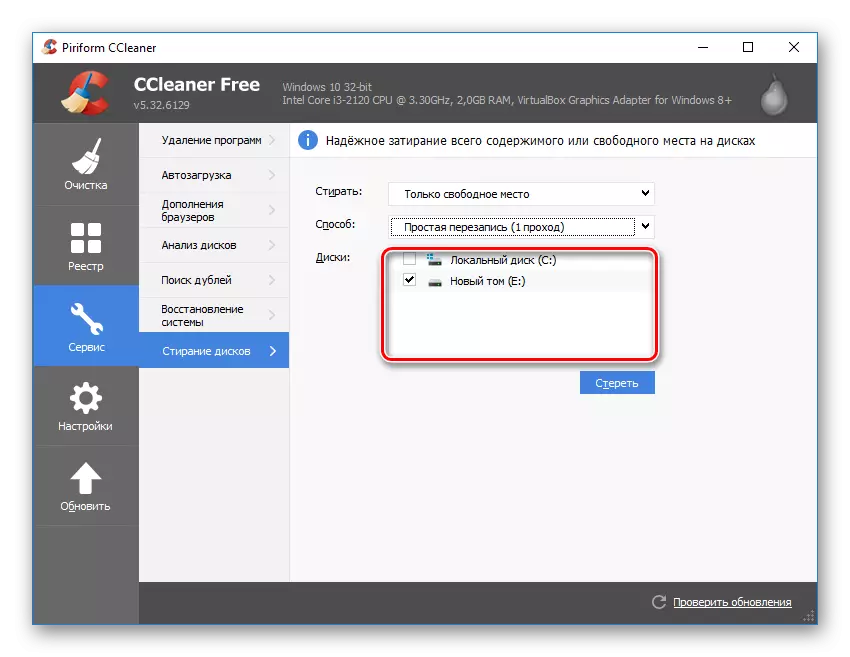
- የገባውን ውሂብ ትክክለኛነት ያረጋግጡ እና "አጥፋ" ቁልፍን ጠቅ ያድርጉ.
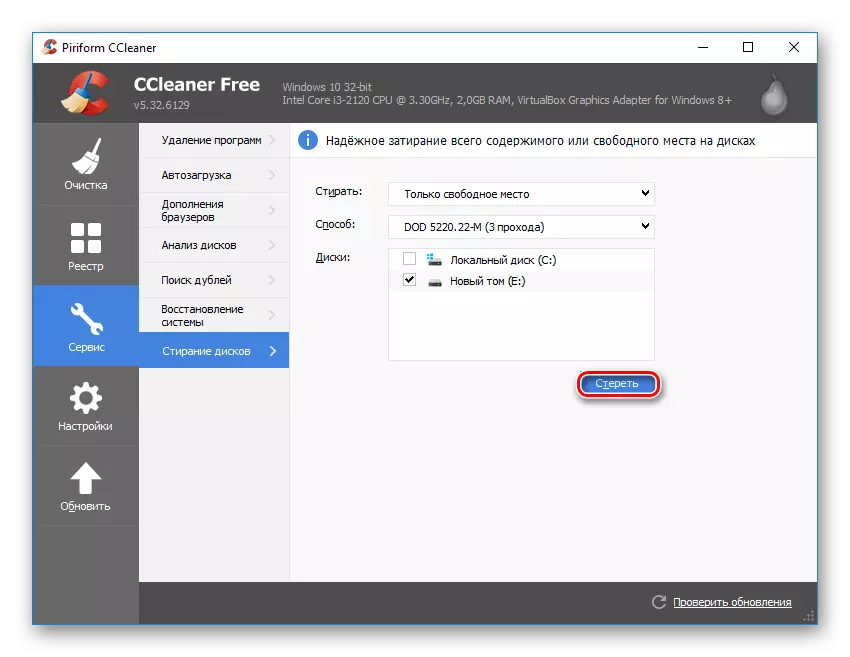
- የአሰራር ሂደቱን ሲያጠናቅቁ ማንኛውንም ውሂብ ወደነበረበት መመለስ የማይቻል ከሆነ ሃርድ ድራይቭ ይቀበላሉ.
ዘዴ 2 ኢሬዘር
የኢሬዘር መርሃግብር, እንደ ሲክሊነር, ለመጠቀም ቀላል እና ነፃ ነው. ተጠቃሚው ተጠቃሚው ለማስወገድ የሚፈልገውን ፋይሎችን እና አቃፊዎችን እንዴት እንደሚወስድ ታውቃለች. ተጠቃሚው ውሳኔውን በሚፈቅድበት ጊዜ ከ 14 ማስወገጃ ስልተ ቀመሮች ውስጥ አንዱን መምረጥ ይችላል.
ፕሮግራሙ የተካተተው በአውድ ምናሌ ውስጥ የተካተተ ሲሆን አላስፈላጊ ፋይል በቀኝ ጠቅ በማድረግ ወዲያውኑ ኢሬዘር ውስጥ እሱን ለመሰረዝ ይችላሉ. ሆኖም በይነገጽ ውስጥ እንደ ደንቡ በቂ መሠረታዊ ዕውቀት ያለው አነስተኛ ሚኒሮ የሩሲያ እጥረት አለመኖር ነው.
ኢሬዘርን ከኦፊሴላዊው ጣቢያ ያውርዱ
- ፕሮግራሙን ያሂዱ, ባዶውን አግድ በቀኝ ጠቅ ያድርጉ እና አዲሱን የተግባር ግቤቶች ይምረጡ.

- "ውሂብ ያክሉ" ቁልፍን ጠቅ ያድርጉ.
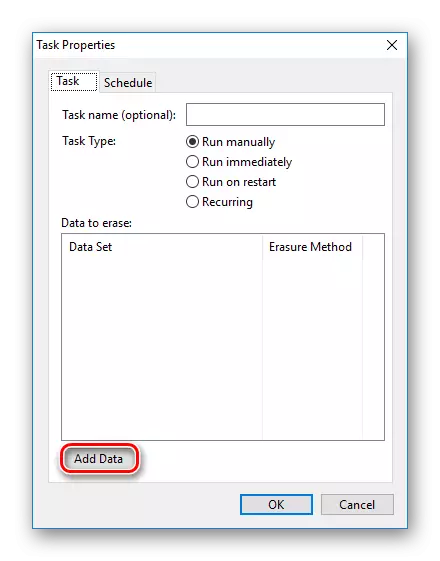
- በ target ላማው ዓይነት መስክ ውስጥ ማየት የሚፈልጉትን ይምረጡ-
ፋይል ፋይል;
በአቃፊ ላይ ያሉ ፋይሎች - በአቃፊ ውስጥ ፋይሎች;
ሪሳይክል ቢን - ቅርጫት;
ጥቅም ላይ ያልዋለ የዲስክ ቦታ - ያልታሸገ የዲስክ ቦታ;
ደህንነቱ የተጠበቀ እንቅስቃሴ - ከአንድ ማውጫ ወደ ሌላው ቀርቶ ወደ ሌላው ቀርቦ መጓዝ የተንቀሳቃሽ መረጃ ምንም ዓይነት ዱካዎች በሌሉበት ጊዜ ወደ ሌላው ይንቀሳቀሱ.
ድራይቭ / ክፋይ - ዲስክ / ክፋይ.
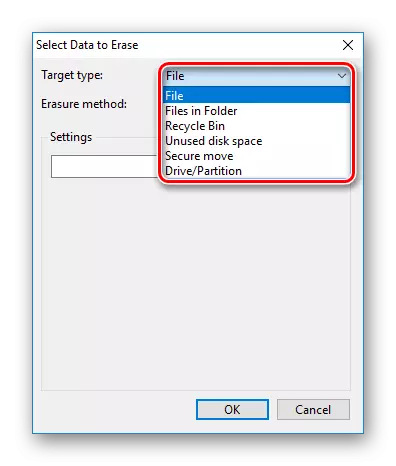
- በመደምደም ዘዴ መስክ ውስጥ ስልተ ቀመር ሰርዝን ይምረጡ. በጣም ታዋቂው ከዶድ 5220.22.2 - ሜ, ግን ሌላ ማንን መጠቀም ይችላሉ.
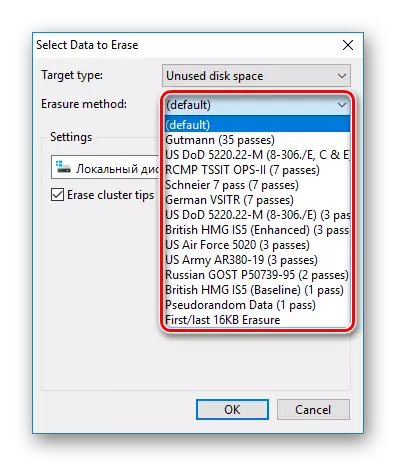
- ለመሰረዝ አንድ ነገር ምርጫ ላይ በመመርኮዝ "ቅንብሮች" ብሎክ ይለወጣል. ለምሳሌ, ያልታሸገ ቦታን ማጽጃ ከመረጡ የዲስክ ምርጫው ነፃ ቦታውን ለማሳለፍ በሚፈልጉበት የቅንብሮች ቅንብሮች ውስጥ ይታያል.

ዲስኩ / ክፋይቱን ሲያጸዱ ሁሉም አመክንዮአዊ እና አካላዊ ድራይቭዎች ይታያሉ
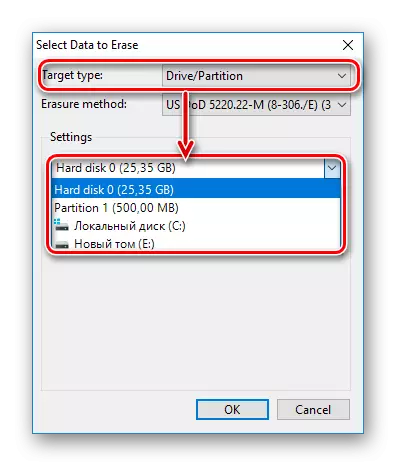
ሁሉም ቅንብሮች በሚመረቱበት ጊዜ "እሺ" የሚለውን ጠቅ ያድርጉ.
- ድርጊቱ የመፈፀምበትን ጊዜ ለመግለጽ የት እንደሚፈልግ ነው.
እራስዎ ያሂዱ - የእንጅና ሥራ ማስጀመር;
ወዲያውኑ ሩጫ - አስቸኳይ ተግባር ማስጀመር;
በድጋሜ ላይ ይሮጡ - ኮምፒተርዎን ከተመለሱ በኋላ ሥራውን ያሂዱ,
ተደጋጋሚ - ወቅታዊ ጅምር.
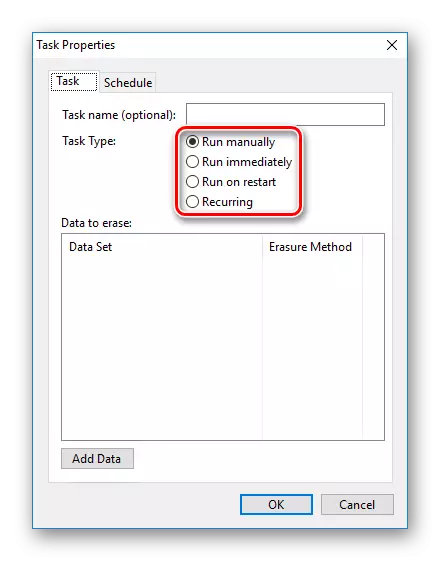
መመሪያው ጅምር ከመረጡ በቀኝ የመዳፊት ቁልፍ ላይ ጠቅ በማድረግ ተግባሩን መፈፀም እና አሁን ያለውን ንጥል በመምረጥ ሥራውን ማከናወን ይችላሉ.
ዘዴ 3: ፋይል Shorcerder
የፋይል ሹራደር ሶፍትዌር ከቀዳሚው ኢሬዘር ጋር ተመሳሳይ ነው. በዚህ በኩል, አላስፈላጊ እና ምስጢራዊ ውሂብን በቋሚነት ማስወገድ እና በኤችዲዲ ላይ ነፃ ቦታን ማቆየትም ይቻላል. ፕሮግራሙ በአባሪው ውስጥ የተካተተ ሲሆን በአስቂኝ መዳፊት ሊከሰት ይችላል.
እዚህ ላይ የተዘበራረቁ ስልተ ቀመሮች 5 ብቻ ናቸው, ነገር ግን ይህ መረጃን በደህና ለመሰረዝ በጣም በቂ ነው.
ከኦፊሴላዊው ጣቢያ የፋይል ሹራደር ያውርዱ
- ፕሮግራሙን አሂድ እና በግራ በኩል "ሻካራ ነፃ የዲስክ ቦታ" ን ይምረጡ.

- በእሱ ላይ ከተከማቸ መረጃው እና በተነቀቀው ዘዴ ድራይቭን ለመምረጥ ድራይቭን ለመምረጥ መስኮት ይከፈታል, ይህም መስኮት ይከፈታል.
- በጣም ብዙ ነገሮችን ማጥፋት ካለብዎ አንድ ወይም ከዚያ በላይ ዲስክን ይምረጡ.
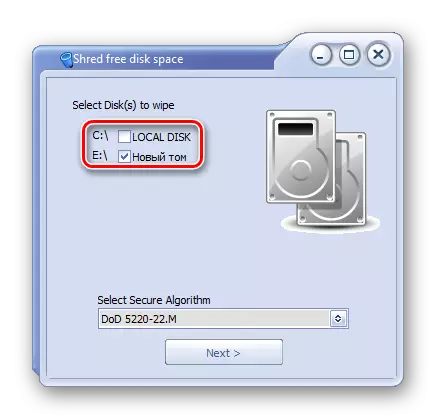
- ከሚያንቀሳቅሱ ዘዴዎች የሚፈልገውን ማንኛውንም ሰው መጠቀም የሚፈልግ ማንኛውንም ሰው ሊጠቀሙበት ይችላሉ, ለምሳሌ, ዶዲ 5220-22. ቁጥር.

- ሂደቱን ለመጀመር "ቀጣይ" ን ጠቅ ያድርጉ.
ማስታወሻ: እንደነዚህ ያሉትን ፕሮግራሞች ለመጠቀም በጣም ቀላል መሆኑ ቢያውቅም የዲስክ ክፍል ብቻ የተያዘ መሆኑን አያረጋግጥም.
ለምሳሌ, ምስሉን የመቀየር እድሉ መሰረዝ አስፈላጊ ከሆነ, ግን የ Skch ማሳያው በ OS ውስጥ ነቅቷል, የፋይሉ ስረዛው አይረዳም. እውቀት ያለው ሰው የፎቶውን ጤንነት የሚያከማችበትን አውራ ቧንቧዎች በመጠቀም ወደነበረበት መመለስ ይችላል. እንዲሁም ተመሳሳይ ሁኔታ ከሽያጭ ፋይል ጋርም ተመሳሳይ ሁኔታ ነው, እና ማንኛውንም የተጠቃሚ መረጃ ቅጂዎችን ወይም ስዕሎችን የሚያከማቹ ሌሎች የስርዓት ሰነዶችም ጋር ተመሳሳይ ነው.
ዘዴ 4: ብዙ ቅርጸት
የሃርድ ድራይቭን, በተፈጥሮው መደበኛ ቅርጸት አያስወግድም, ግን እነሱን ያቦክሯቸው. ያለ የመልሶ ማግኛ አማራጭ ከሃርድ ዲስክ ውስጥ ሁሉንም ውሂብ ለመሰረዝ - ከፋይል ስርዓት ለውጥ ጋር ሙሉ ቅርጸት.
ስለዚህ, የአትክልተ ፋይልን ስርዓት የሚጠቀሙ ከሆነ, ወደ ስብ ቅርጸት ቅርጸት (ፈጣን ያልሆነ) ቅርጸት (ፈጣን ያልሆነ) ቅርጸት (ፈጣን ያልሆነ) ቅርጸት ማከናወን አስፈላጊ ነው, እና እንደገና በ NTFs ውስጥ. ተጨማሪ በበርካታ ክፍሎች ውስጥ በማጋራት ድራይቭ ሊታይ ይችላል. ከእንደዚህ ዓይነት ማገገሚያዎች በኋላ የመረጃ ማገገም ዕድል በተግባር ግን አይደለም.
ከሃርድ ድራይቭ ጋር አብሮ መሥራት አስፈላጊ ከሆነ, የስራ ማስገቢያ ስርዓቱ ከተጫነ በኋላ ሁሉም ፈላጊዎች ከማውረድዎ በፊት መከናወን አለባቸው. ይህንን ለማድረግ ከ ዲስክ ጋር ለመስራት የቦታ ፍላሽ ድራይቭን ከኦኤስኤስ ወይም በልዩ ፕሮግራም መጠቀም ይችላሉ.
የፋይል ስርዓቱን ከመቀየር እና ዲስኩን ወደ ክፍሎቹ ከፍየለው ጋር በርካታ ሙሉ ቅርጸት ሂደቱን እንመረምራለን.
- በሚፈለገው የኦፕሬቲንግ ሲስተም አማካኝነት የማስነሻ ፍላሽ ድራይቭ ይፍጠሩ ወይም አሁን ያለውን ይጠቀሙ. በእኛ ጣቢያ ላይ በዊንዶውስ 7, ዊንዶውስ 8, ዊንዶውስ 10 ጋር የተቆራረጠ ብልጭታ ለመፍጠር መመሪያዎችን ማግኘት ይችላሉ.
- የዩኤስቢ ፍላሽ ድራይቭን ወደ ፒሲው ያገናኙና ዋናውን የማስነሻ መሣሪያው በባዮአስ በኩል ያድርጉት.
አሚ ባዮስ: ቡት> 1 ኛ ቡት ጫማ> የእርስዎ ብልጭታ
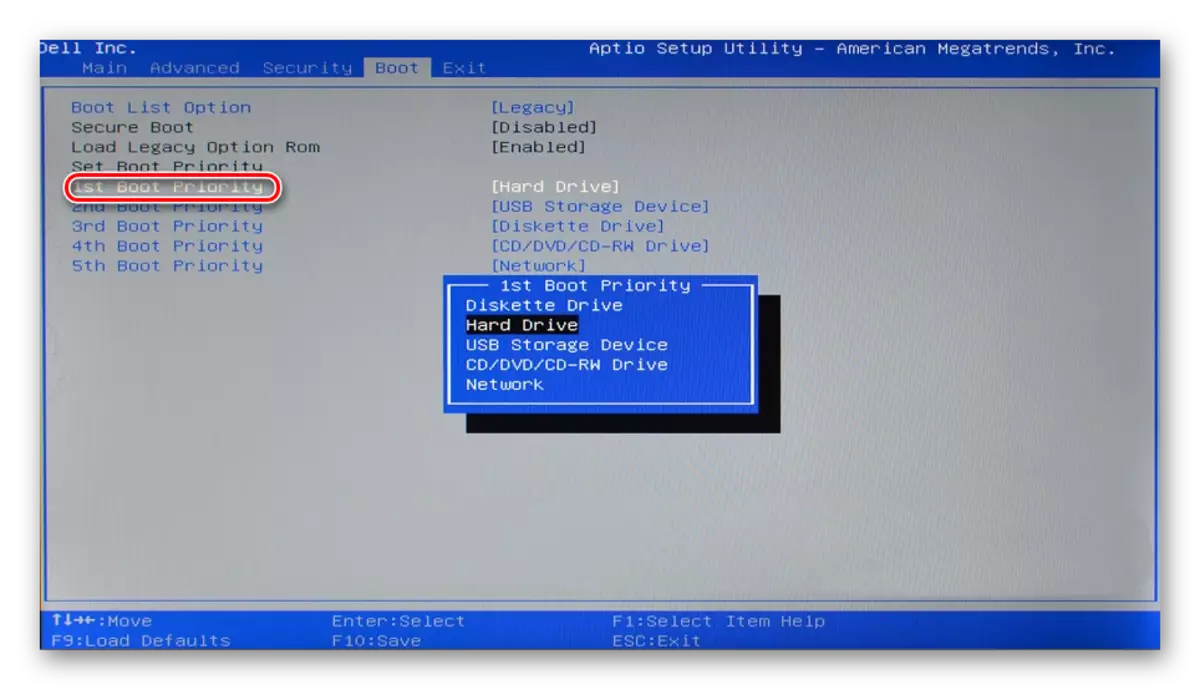
በአድናቂው ባዮስ ውስጥ:> የላቀ ባዮስ ባህሪዎች> የመጀመሪያ ቡት መሣሪያ> የእርስዎ ብልጭታ
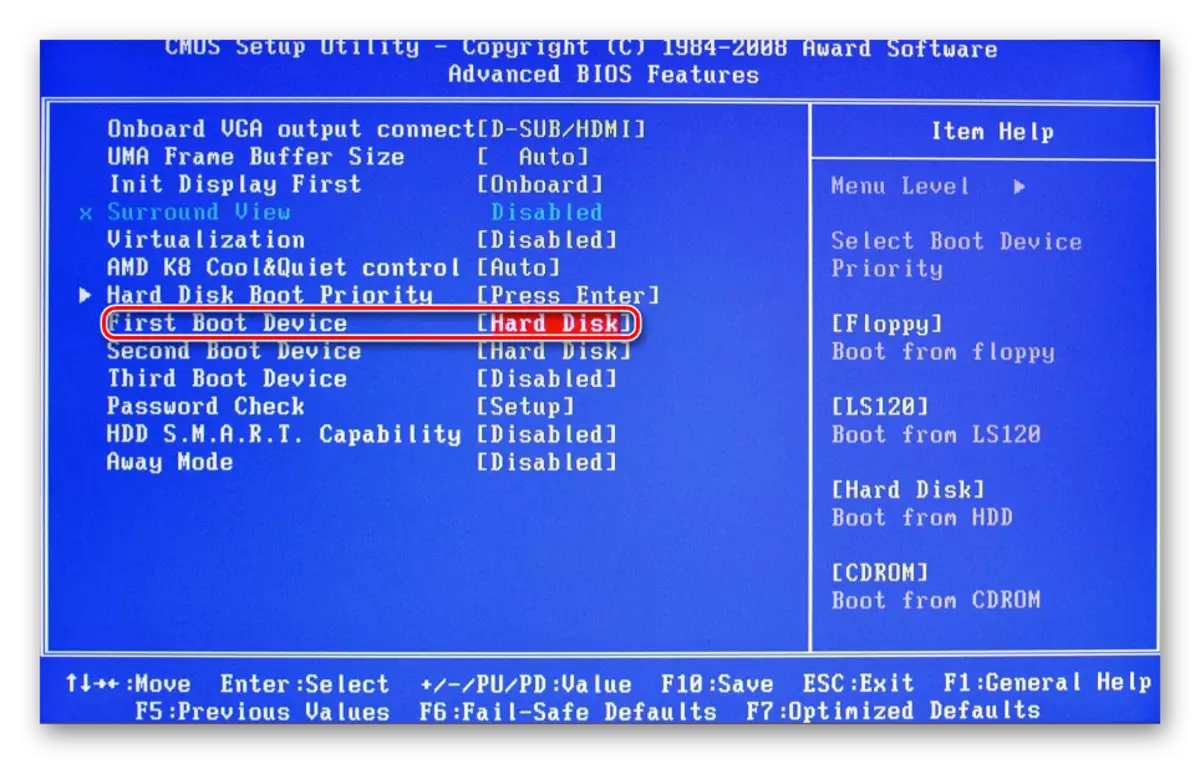
ቅንብሮቹን ለማስቀመጥ F10 ን ይጫኑ, እና ከዚያ "y" ን ይጫኑ.
- የዊንዶውስ 7 ከመጫንዎ በፊት የመልሶ ማቋቋም ስርዓትን መልሱ አገናኝን ጠቅ ያድርጉ.

በዊንዶውስ 7 ውስጥ "የትእዛዝ መስመር" ንጥል መምረጥ ያለብዎት "የስርዓት ማግኛ አማራጮችን" ውስጥ ይወድቃሉ.

የዊንዶውስ 8 ወይም 10 ከመጫንዎ በፊት እንዲሁ የስራ ስምምነቱን አገናኝ ላይ ጠቅ ያድርጉ.

- በማገገሚያ ምናሌ ውስጥ "መላ ፍለጋ" ን ይምረጡ.

- ከዚያ "የተራቀቁ ልኬቶች".
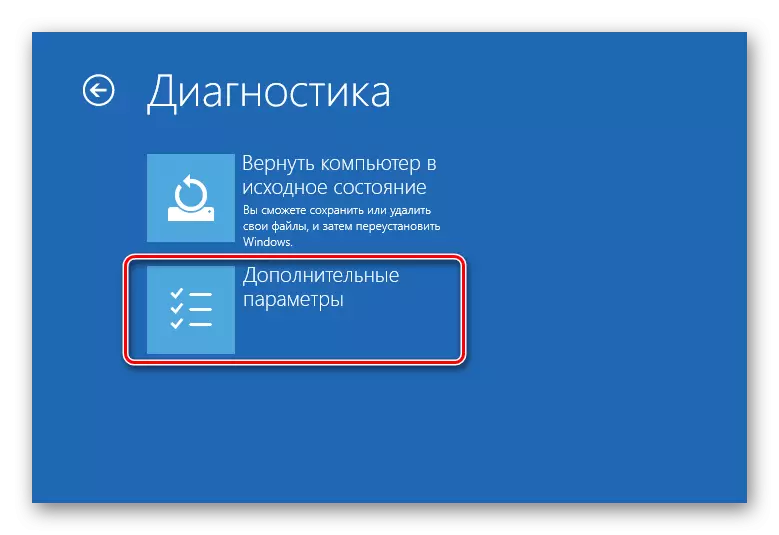
- "የትእዛዝ መስመር" ን ይምረጡ.
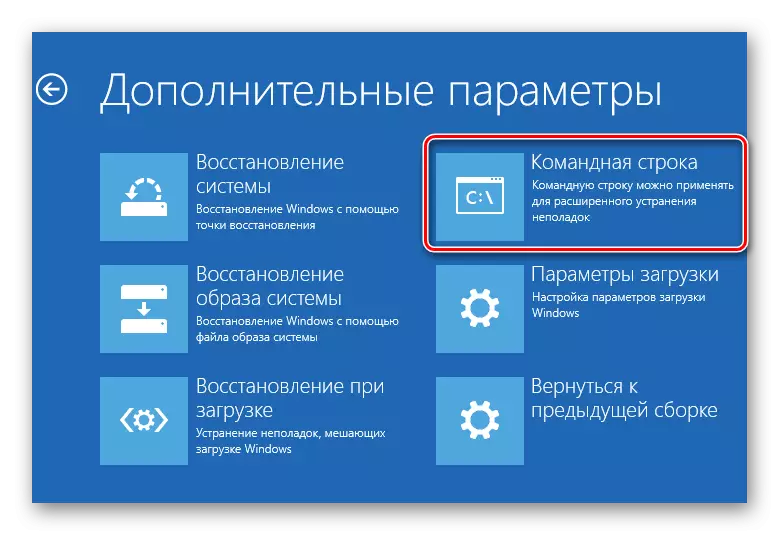
- ስርዓቱ መገለጫ እንዲመርጥ ሊያቀርብ ይችላል, እንዲሁም ከእሱ የይለፍ ቃል ያስገቡትን ሊጠቁም ይችላል. የይለፍ ቃሉ ወደ መለያ ካልተዋቀረ ግቤትውን መዝለል እና "ቀጥል" ን ጠቅ ያድርጉ.
- የእድገቱን ትክክለኛ ፊደል ማወቅ ከፈለጉ (በርካታ ሂቶዶች የተጫኑ ናቸው, ወይም ክፍሉን ለመቅረጽ ብቻ, በክፍል ውስጥ በትእዛዙ ውስጥ
Wemic Goicaldisk PREDID, Polomename, መጠን, መግለጫ ያግኙ
እና አስገባን ይጫኑ.
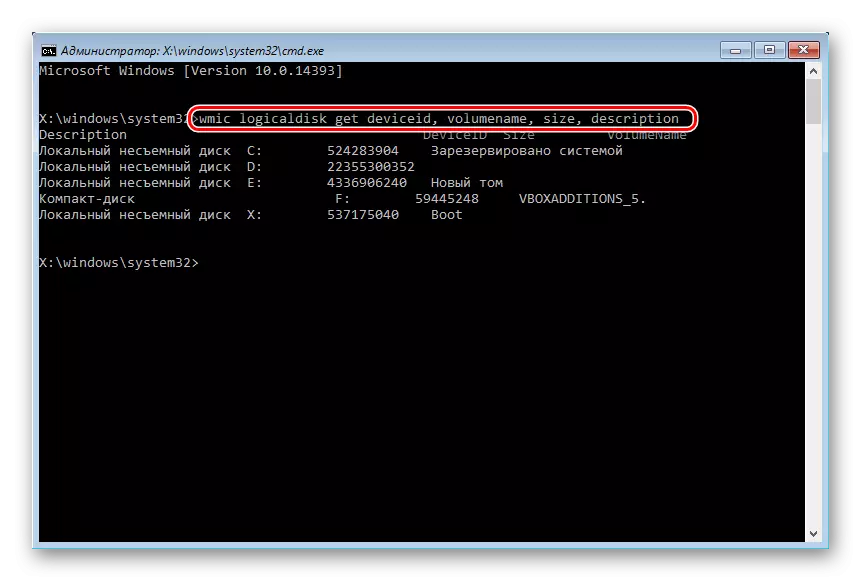
- በመጠን መጠኑ ላይ በመመርኮዝ (በጠረጴዛው ውስጥ ባቢ ውስጥ), የት እንደሚፈለግ የሚፈለገው መጠን / ክፍልፋዮች እውነተኛ, እና በአሠራሩ የተመደቡ ናቸው. ይህ የተሳሳተ ድራይቭ ቅርጸት የሚከላከል ነው.
- የፋይል ስርዓቱ ከመቀየር ጋር ሙሉ ቅርጸት
ቅርጸት / FS: FAT32 x: - የእርስዎ ሃርድ ድራይቭ አሁን የአትክልና ፋይል ፋይል ካለው
ቅርጸት / ኤፍ.ኤስ.
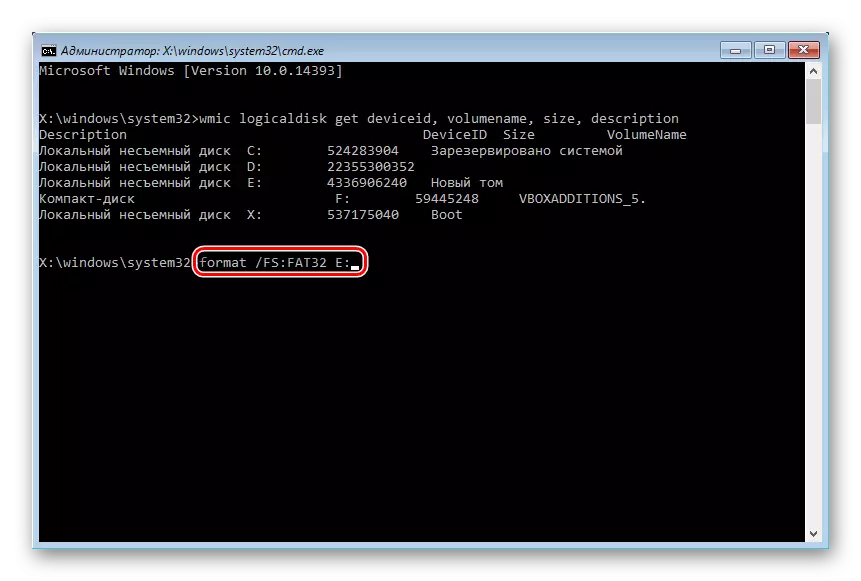
ከ x ይልቅ የአሽከርካሪዎችዎን ፊደል ይተካዋል.
በትእዛዙ ግቤት ውስጥ አይጨምሩ / q - q - ፈጣን ቅርጸት ሀላፊነት አለበት, ከዚያ በኋላ የፋይሎች ማገገም አሁንም ሊመረቱ ይችላሉ. ልዩ ቅርጸት ማካሄድ ያስፈልግዎታል!
- ቅርጸት ከተጠናቀቀ በኋላ ትዕዛዙን ከቀዳሚው ደረጃ እንደገና ይፃፉ, ከሌላ ፋይል ስርዓት ብቻ. ማለትም, የቅርጸት ሰንሰለት እንደዚህ መሆን አለበት-
NTFs> FASE32> NTFs
ወይም
ስብ 32> NTFs> Fat32
ከዚያ በኋላ የስርዓቱ መጫኛ ሊሰረዝ ወይም መቀጠል ይችላል.
በተጨማሪ ይመልከቱ-የሃርድ ዲስክን ወደ ክፍሎችን እንዴት እንደሚቆርጡ ይመልከቱ
አሁን ከኤችዲድ ድራይቭ ጋር በአስተማማኝ ሁኔታ እንዴት እንደሚገናኙ እና ሁል ጊዜም እንዴት እንደሚጠቀሙ ያውቃሉ. ጥንቃቄ ተጠንቀቁ, ምክንያቱም ለወደፊቱ በሙያዊ ሁኔታዎች ውስጥ እንኳን መመለስ እንደማይችል.
